Hello,大家好!无论是上班族还是正在上大学的小伙伴们,在日常生活中,U盘可以说是我们电脑党必备的数码配件了吧,无论是工作资料还是日常的学习作业,都是很有必要储存备份的,毕竟意外可能随时发生!而当下U盘更新换代很快,需求也越来越多元化,要求容量的同时也要速度,就像我最近才入手的这款就是来自aigo U358型号的U盘,不仅速度上不错,而且在保证了一个独立USB-A接口的同时,还给我们准备了一个当下主流的Type-C接口,直接实现了手机电脑都能用的需求。话不多说,下面就让我们一起来看看aigo U358双接口高速U盘的实际使用体验吧!
说到aigo这个品牌,我相信大家应该都不陌生吧。毕竟人家可是主打电子数码的一个国潮品牌,关键是针对性很强的;我们这次入手的aigo U358双接口高速U盘包装比较简洁大方,透明的封塑设计直接就可以看见U盘的本体,十分迷你的银色小方块。
电脑我选择的这款是128GB的版本,U盘整体为亮银色,简约而不花哨,体积很小巧,整体尺寸为32.5*16.5*6.1mm,而且只有7.5g的重量,出门携带放在口袋里完全ok。
而且如果有小伙伴害怕U盘体积太过小巧而弄丢了的话,完全可以将其挂在钥匙扣上,日常携带和使用都还是非常方便的。
不过当你拿出这款aigo U358 U盘的时候,你会发现吗,小巧的体积下还有着精致的外观。U盘的盘身上印制着规格,顶端还有品牌的logo,外壳整体采用了高精品质的锌合金材质,精工级的金属打磨工艺,手感也很顺滑,质感满满,一整个低调奢侈的感觉。
此外,aigo U358 U盘还采用了UDP的一体封装,再加上IPX8的防水认证,具备抗震防摔又防水防灰尘的能力,所以日常携带放在口袋里也不怕灰絮进入,也给我们的日常清洁省下了不少麻烦。
开合设计方面,aigo U358 U盘采用的是折叠式双头设计,可以同时支持USB-A和Type-C双接口,来回的切换比较方便。
电脑我们在日常中的使用,一头的Type-C接口,平时可以藏在U盘的旋转构件中,使用的时候露出来就可以了,像我们生活中使用的电脑、平板、手机、车载音响都是可以兼容这款aigo U358 U盘的哦!
在传输速度上,aigo U358 U盘的USB-A接口具备USB 3.2的卓越性能,官方给出的读取速度是可以高达180MB/S。
我也实际进行了一番测试,测试数据显示更是超出了官方数据,顺序读取速度最高可达到183 MB/S,顺序写入速度最高可达到166MB/S,一个U盘具备的这样的读写速度还是非常令人满意的。
贴心的是,aigo还提供了一个app叫做aigo Disk,可以更好的方便我们实现手机/电脑/平板等设备之间的图片、文档、视频的备份分享,使用起来的比较称手,至于安装方法,我们只需要扫面U盘包装上的二维码再进行安装就可以了。
安装完成之后,我们直接将aigo U358 U盘插入手机之后就可以看到APP的主页面,页面的上方显示额是总容量和剩余容量。
下方则有视频、照片、联系人、照片备份、数据迁移等5大选项,以及aigo Disk和本地两大菜单,日常的文件迁移我体验了一下还挺快。
尤其是当你的手机内存不够时,可以将手机中的照片、视频直接备份到U盘里,就是可以在手机/平板等移动设备和aigo优盘之间进行数据的相互备份传输,毕竟相对于购买一个更大内存手机,一个不到200块的aigo U盘无疑是性价比高的存在了。
总的来说,aigo U358 U盘除了在体积上非常小巧之外,双接口的设计也更方便我们日常中的使用,完美的兼容了手机和电脑。
日常的文件拷贝以及数据备份等都是让人省心的,关键是速度上更是有USB3.2的协议接口传输速度也让人满意。要是对于U盘有需求的小伙伴可以考虑一下这样的一款aigo U358 U盘哦。好了,今天的这期测评分享就到这里啦,欢迎你们的关注和评论,我们下期再见,拜拜!
电脑

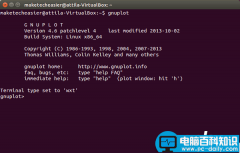
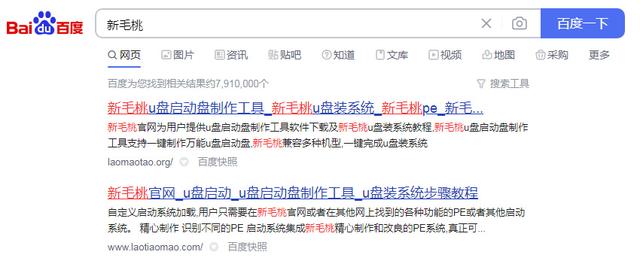

![RedHat服务器上[Errno 5] OSError: [Errno 2]的解决方法](https://img.pc-daily.com/uploads/allimg/4752/11135115c-0-lp.png)

